Haben Sie Schwierigkeiten, XFA-Formulare zu bearbeiten, und fühlen sich von nicht reagierenden Feldern und eingeschränkter Funktionalität blockiert? Keine Sorge! In diesem informationsreichen Blogbeitrag tauchen wir tief in die Welt der XFA-Formulare ein und vermitteln Ihnen das Wissen und die Lösungen, um die frustrierenden Hindernisse zu überwinden, die Ihre Bearbeitungserfahrung behindern. Machen Sie sich bereit, das volle Potenzial von XFA-Formularen zu entfalten, während wir die Geheimnisse zur Behebung des Problems „XFA-Formular kann nicht bearbeitet werden“ enthüllen. Es ist Zeit, die Kontrolle zu übernehmen und Ihre Formularbearbeitungsfreiheit zurückzugewinnen!
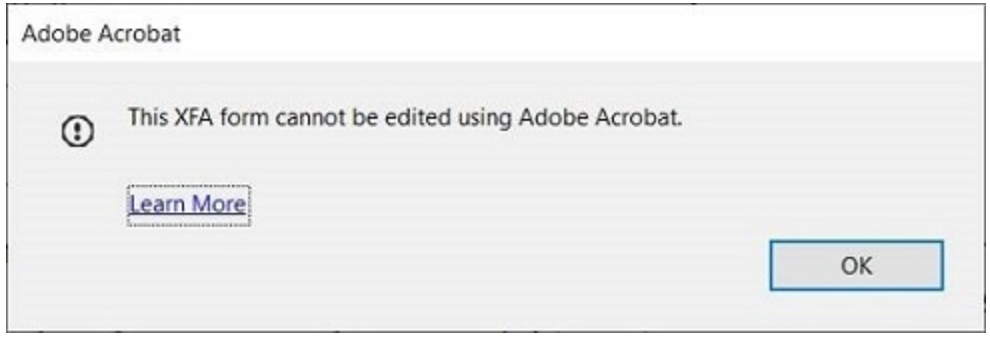
Was ist ein XFA-Formular und seine Einschränkungen
XFA, oder XML Forms Architecture, ist eine Reihe proprietärer XML-Spezifikationen, die mit Webformularen verwendet werden. Diese Formulare können mit Adobe Experience Manager (ehemals bekannt als Adobe LiveCycle Designer Software) erstellt und verwaltet werden. XFA-Formulare können in ein PDF eingebettet werden und werden hauptsächlich zum Bearbeiten von Formularen und Speichern von Änderungen an ausgefüllten Formularen verwendet.
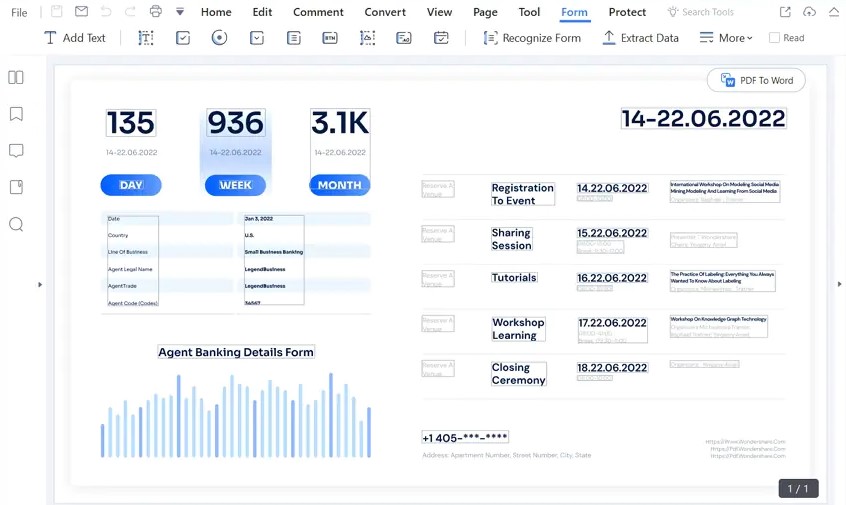
Im Gegensatz zu AcroForms bieten XFA-Formulare Textflussfunktionen. Das bedeutet, dass Textfelder innerhalb eines Formulars vergrößert werden können, um bei Bedarf mehr Inhalt aufzunehmen. XFA-Formulare können entweder statisch sein, was keine Interaktivität zulässt, oder dynamisch, wobei das Eingeben von Informationen in ein Formularfeld das Erscheinen eines anderen relevanten Formularfelds basierend auf dieser Eingabe auslösen kann.
Verständnis der XFA-Einschränkungen
Es ist wichtig, die Einschränkungen von XFA-Formularen zu beachten. XFA wurde im neuen PDF 2.0-Format abgelehnt und darf nicht mit bestimmten ISO-Formaten für PDF-Dokumente verwendet werden, einschließlich PDF/A, PDF/E, PDF/X, PDF/UA und PDF/VT. Darüber hinaus wird XFA auf mobilen Geräten nicht unterstützt. Aufgrund dieser Einschränkungen verwenden die meisten PDF-Formulare heute AcroForm, da es mit einer größeren Anzahl von Softwareanwendungen, einschließlich Acrobat selbst, kompatibel ist.
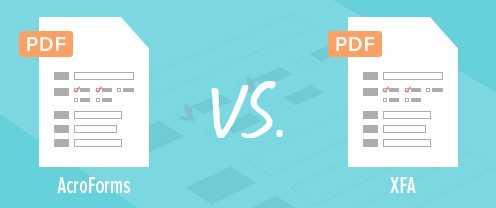
Bestimmte Branchen, wie z.B. Regierungsinstitutionen, verlassen sich jedoch immer noch auf ältere XFA-Formulare. In vielen Fällen müssen diese Formulare in ein weiter verbreitetes Format wie AcroForm oder Standard-PDF konvertiert werden, um die Benutzerfreundlichkeit zu verbessern oder ihre Nutzung überhaupt zu ermöglichen.
Empfehlungen für XFA-Einschränkungen
Wenn Sie mit XFA-Formularen arbeiten, hier einige empfohlene Lösungen:
- Konvertieren von XFA-Formularen in AcroForm
Das Konvertieren von XFA-Formularen in das AcroForm-Format ermöglicht es Acrobat, das Formular zu erkennen, sodass Sie das Formular öffnen, bearbeiten und nach Belieben manipulieren können. Mit AcroForms wird es einfacher, Kommentare hinzuzufügen, Text hervorzuheben, Elemente zu umkreisen und den Inhalt nach Ihren Bedürfnissen zu markieren.
- XFA- und AcroForm-Dokumente in reguläre PDF-Dokumente umwandeln
Das Flattening von XFA bezieht sich auf die Umwandlung von XFA-Formularen in Standard-PDF-Dokumente. Dieser Prozess konsolidiert die Dokumentdaten in eine einzige Ebene, wodurch die resultierenden PDF-Dateien mit jeder Standard-PDF-Software kompatibel werden. Wenn Sie den Prozess der Arbeit mit XFA-Formularen vereinfachen möchten, können Sie PDF Forms Flattener, ein Low-Code-Tool, erkunden, das Ihre XFA-Dokumente konvertieren oder flatten kann. Es bietet auch Batch-Verarbeitungsfunktionen für mehrere Dateien.
Durch die Anwendung dieser Lösungen können Sie die Einschränkungen von XFA-Formularen überwinden und effizient mit ihnen arbeiten. Ob es darum geht, XFA-Formulare in AcroForm zu konvertieren oder sie in reguläre PDFs zu flatten, diese Methoden verbessern die Benutzerfreundlichkeit und Kompatibilität und sorgen für eine reibungslosere Formularbearbeitungserfahrung.
Wie behebt man das Problem, dass das XFA-Formular nicht bearbeitet werden kann?
Es kann frustrierend sein, auf Einschränkungen zu stoßen, wenn man versucht, XFA-Formulare zu bearbeiten. Es gibt jedoch Lösungen, um dieses Problem zu überwinden. In diesem Leitfaden werden wir zwei verschiedene Ansätze zur Behebung des Problems und zur Ermöglichung der Bearbeitung von XFA-Formularen erkunden. Bitte beachten Sie, dass diese Lösungen Adobe Acrobat DC und Microsoft Word erfordern. Lassen Sie uns in die Schritt-für-Schritt-Prozesse eintauchen.
Lösung 1: Erstellen einer Kopie und Konvertieren in Word
Schritt 1: Erstellen Sie eine signierte Kopie der PDF-Datei
- Öffnen Sie das XFA-Formular in Adobe Acrobat DC.
- Wählen Sie die Option “Ausfüllen und unterschreiben”.
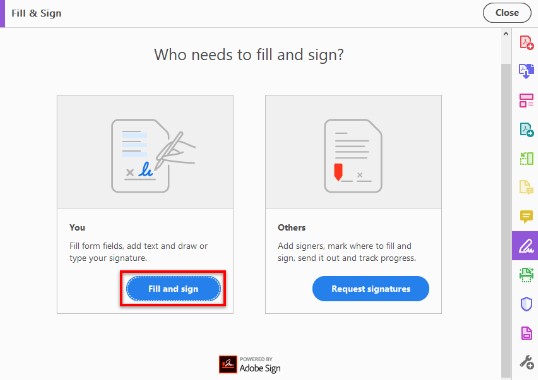
- Wählen Sie die Option “Selbst unterschreiben” und fügen Sie Ihre Unterschrift zur Datei hinzu.
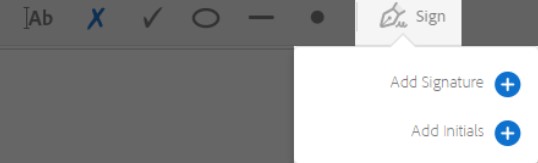
- Klicken Sie auf “Speichern” und wählen Sie “Kopie speichern”, wenn Sie dazu aufgefordert werden.
- Weisen Sie der signierten Kopie einen neuen Dateinamen zu (z.B. myfile_signed.pdf).
Schritt 2: Öffnen Sie die signierte Kopie und entfernen Sie die Einschränkungen
- Öffnen Sie Adobe Acrobat DC.
- Gehen Sie zu Datei > Öffnen und wählen Sie die signierte Kopie (myfile_signed.pdf) aus.
- Die Datei wird geöffnet, wobei die Einschränkungen für das Ändern des Dokuments entfernt wurden.
Schritt 3: Exportieren Sie die signierte Kopie als Word-Dokument
- Gehen Sie in Adobe Acrobat DC zu Datei > Exportieren nach > Microsoft Word.
- Wählen Sie “Word-Dokument” als Exportformat.
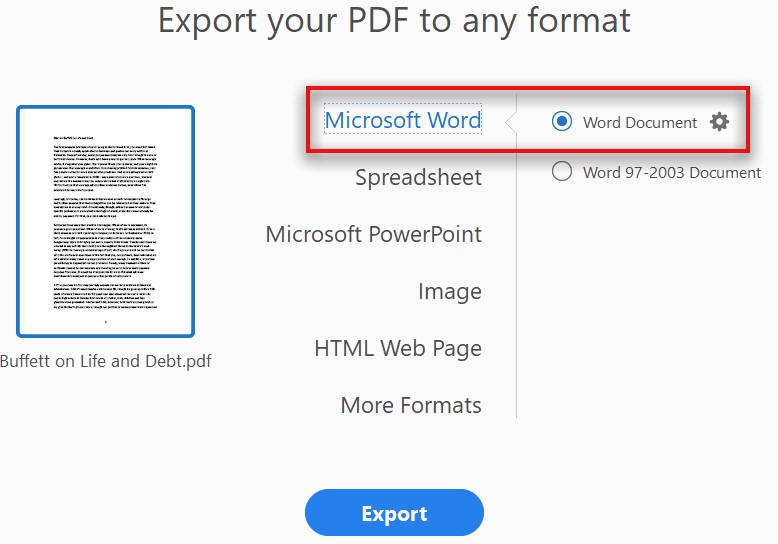
- Speichern Sie das Dokument als Word-Dokument (z.B. myfile_word.docx).
- Die Datei wird automatisch in Microsoft Word geöffnet.
Schritt 4: Speichern Sie das Word-Dokument als neue PDF-Datei
- Gehen Sie in Microsoft Word zu Datei > Speichern unter.
- Weisen Sie der Datei einen neuen Namen zu (z.B. myfile_new.pdf).
- Wählen Sie “PDF” als Dateityp.
- Klicken Sie auf “Speichern”, um eine neue PDF-Datei mit allen entfernten Einschränkungen zu erstellen.
Lösung 2: Speichern des XFA-Formulars als Encapsulated PostScript-Datei oder Drucken auf Adobe PDF-Drucker
Methode 1: Speichern als Encapsulated PostScript-Datei (EPS)
- Öffnen Sie das XFA-Formular in Adobe Acrobat DC.
- Gehen Sie zu Datei > Speichern unter und wählen Sie den Speicherort für die Datei aus.
- Wählen Sie “Encapsulated PostScript” als Speicherformat.
- Speichern Sie die Datei.
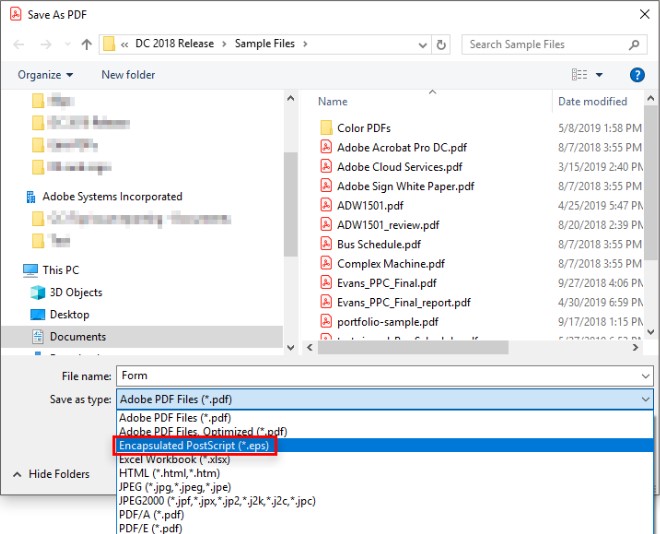
- Öffnen Sie die gespeicherte EPS-Datei in Adobe Acrobat DC, um sie zu bearbeiten. Beachten Sie, dass dies die Datei flatten wird und Formularfelder, Ebenen, interaktive Objekte, Schaltflächen und JavaScripts, die im Formular verwendet werden, entfernt.
Methode 2: Drucken auf Adobe PDF-Drucker
- Öffnen Sie das XFA-Formular in Adobe Acrobat DC.
- Gehen Sie zu Datei > Drucken oder klicken Sie auf das Druckersymbol in der Symbolleiste.
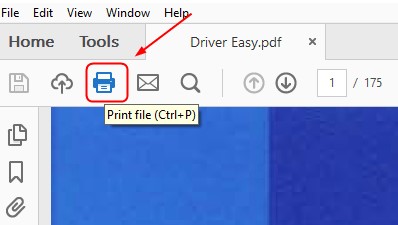
- Wählen Sie im Druckdialogfeld “Adobe PDF” als Drucker.
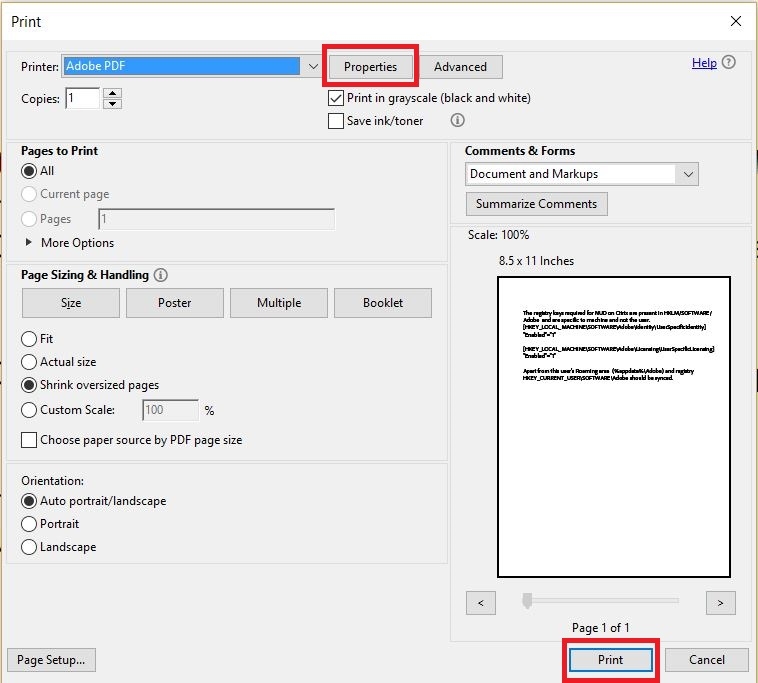
- Klicken Sie auf “Drucken” und speichern Sie die gedruckte Datei als PDF.
- Die PDF-Datei wird in Adobe Acrobat DC geöffnet, sodass Sie sie bearbeiten können. Ähnlich wie bei der vorherigen Lösung wird dieser Prozess die Datei flatten und Formularfelder, Ebenen, interaktive Objekte, Schaltflächen und JavaScripts entfernen.
Bonustipp: Wie bearbeitet man ein XFA-Formular?
XFA-Formulare, die mit Adobe LiveCycle Designer erstellt wurden, erfordern spezifische Methoden zur Bearbeitung. Hier sind zwei detaillierte Ansätze zur Bearbeitung von XFA-Formularen:
Szenario 1: Bearbeitung von XFA-Formularen in Adobe LiveCycle Designer
- Starten Sie Adobe LiveCycle Designer auf Ihrem Computer.
- Öffnen Sie das XFA-Formular, das Sie innerhalb der Anwendung bearbeiten möchten.
- Verwenden Sie die verschiedenen Werkzeuge und Funktionen, die von LiveCycle Designer bereitgestellt werden, um die gewünschten Änderungen am Formular vorzunehmen.
- Ändern Sie Formularfelder, passen Sie Layouts an, fügen Sie Elemente hinzu oder entfernen Sie sie und passen Sie die interaktiven Funktionen nach Bedarf an.
- Sobald Sie die Bearbeitung des Formulars abgeschlossen haben, speichern Sie das XFA-Formular im nativen Format von LiveCycle Designer.
Szenario 2: Konvertieren des XFA-Formulars in PDF und Bearbeiten in Adobe Acrobat
- Öffnen Sie das XFA-Formular mit Adobe Acrobat auf Ihrem Computer.
- Um das XFA-Formular in ein Standard-PDF-Format zu konvertieren, klicken Sie auf “Datei” in der Menüleiste und wählen Sie “Speichern unter” > “Erweitertes PDF”.
- Wählen Sie im Dialogfeld “Speichern unter erweitertes PDF” “Adobe Static PDF Form (*.pdf)” als Dateityp und klicken Sie auf “Speichern”.
- Das XFA-Formular wird in ein reguläres PDF-Dokument konvertiert, das in Adobe Acrobat bearbeitet werden kann.
- Verwenden Sie die in Adobe Acrobat verfügbaren Bearbeitungswerkzeuge, um Änderungen am Formular vorzunehmen. Bearbeiten Sie Formularfelder, fügen Sie Anmerkungen hinzu, fügen Sie Bilder ein oder passen Sie das Layout nach Ihren Anforderungen an.
- Nachdem Sie die erforderlichen Änderungen vorgenommen haben, speichern Sie die PDF-Datei.
Fazit
Wenn es um die Bearbeitung von XFA-Formularen geht, haben Sie die Möglichkeit, entweder Adobe LiveCycle Designer zu verwenden oder das Formular in PDF zu konvertieren und in Adobe Acrobat zu bearbeiten. Die Bearbeitung in LiveCycle Designer ist die empfohlene Methode, da sie alle interaktiven Funktionen beibehält, erfordert jedoch den Zugriff auf spezialisierte Software. Andererseits ermöglicht das Konvertieren von XFA-Formularen in PDF die Bearbeitung in Adobe Acrobat, kann jedoch zum Verlust einiger interaktiver Elemente führen. Wählen Sie die Methode, die am besten zu Ihren Bedürfnissen und Ressourcen passt.
Häufig gestellte Fragen
Warum kann ich mein XFA-Formular in Adobe Acrobat nicht bearbeiten?
XFA-Formulare haben bestimmte Einschränkungen, die das Bearbeiten in Adobe Acrobat verhindern. Es gibt jedoch Lösungen, um diese Einschränkung zu überwinden.
Wie entferne ich Einschränkungen bei einem XFA-Formular in Adobe Acrobat?
Um Einschränkungen bei einem XFA-Formular zu entfernen, können Sie es mit der Funktion “Speichern unter” oder “Exportieren nach” in Adobe Acrobat in ein reguläres PDF-Format konvertieren.
Kann ich XFA-Formulare in Adobe LiveCycle Designer bearbeiten?
Ja, Adobe LiveCycle Designer ist die empfohlene Software zur Bearbeitung von XFA-Formularen, während ihre interaktiven Funktionen erhalten bleiben.
Ist es möglich, ein XFA-Formular zur Bearbeitung in ein PDF zu konvertieren?
Ja, Sie können ein XFA-Formular mit Adobe Acrobat in ein Standard-PDF-Format konvertieren, das mit den integrierten Werkzeugen bearbeitet werden kann.
Warum kann ich Änderungen an ausfüllbaren Feldern in einem XFA-Formular nicht speichern?
XFA-Formulare können Einschränkungen haben, die vom Unterzeichner oder Zertifizierer des Dokuments festgelegt wurden und das Speichern von Änderungen verhindern. Diese Einschränkungen müssen entfernt werden, um Änderungen zu speichern.
Wie kann ich ein XFA-Formular in ein bearbeitbares Word-Dokument konvertieren?
Das Konvertieren eines XFA-Formulars in ein Word-Dokument umfasst das Signieren der PDF-Kopie, das Exportieren nach Word und das anschließende Speichern des Word-Dokuments als neue PDF-Datei.
Kann ich XFA-Formulare auf mobilen Geräten bearbeiten?
XFA-Formulare werden auf den meisten mobilen Geräten nicht unterstützt. Es wird empfohlen, Desktop-Software wie Adobe Acrobat oder LiveCycle Designer zur Bearbeitung zu verwenden.
Wird durch das Konvertieren eines XFA-Formulars in ein PDF Formularfelder verloren gehen?
Das Konvertieren von XFA-Formularen in PDF kann zum Verlust einiger Formularfelder und interaktiver Elemente führen. Es wird empfohlen, das konvertierte PDF auf fehlende Funktionen zu überprüfen.
Wie kann ich ein XFA-Formular in ein Standard-PDF flatten?
Das Flattening eines XFA-Formulars bezieht sich auf die Umwandlung in ein reguläres PDF-Dokument, was mit der Funktion “Speichern unter” oder “Exportieren nach” in Adobe Acrobat durchgeführt werden kann.
Gibt es alternative Werkzeuge oder Software, um XFA-Formular-Bearbeitungsprobleme zu beheben?
Ja, es gibt Werkzeuge wie PDF Forms Flattener, die beim Konvertieren oder Flattening von XFA-Dokumenten helfen können, wodurch sie einfacher in Standard-PDF-Software bearbeitet werden können.






























